Macro di copia e incolla di Razer Synapse (spiegazione) (09.14.25)
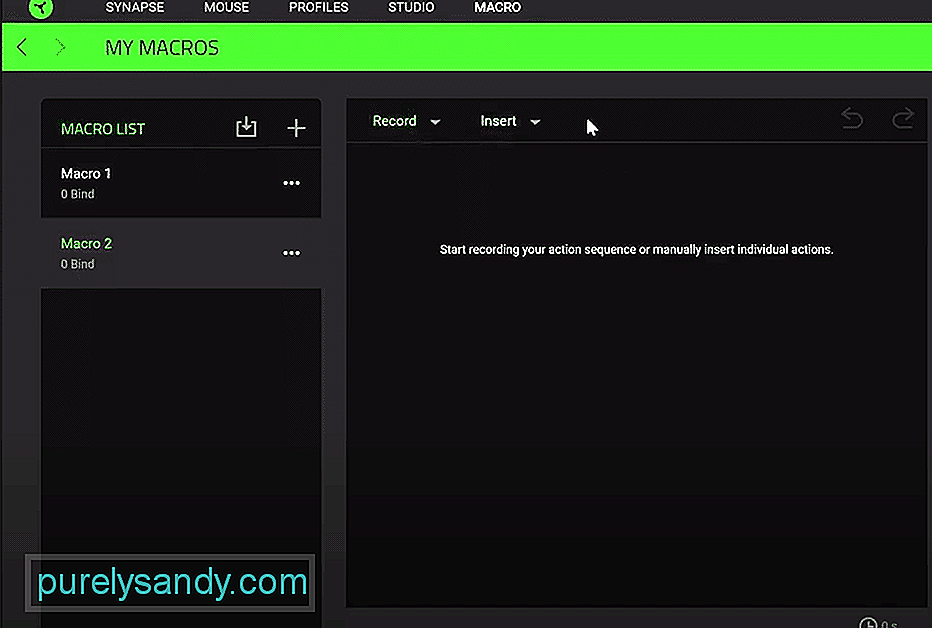 razer synapse macro copia incolla
razer synapse macro copia incollaRazer Synapse ha molte opzioni per chiunque cerchi di fare confusione con il layout dei propri dispositivi Razer, purché tali dispositivi siano compatibili con Synapse in primo luogo.
Ci sono molti tipi di cose diverse per le quali è possibile impostare le macro tramite l'applicazione, il che lo rende estremamente utile per chiunque desideri modificare il layout sui propri dispositivi Razer preferiti per renderli migliori per l'uso personale. Oggi parleremo di un'impostazione macro specifica a cui molte persone sono interessate.
Razer Synapse Copy and Paste MacroCopia e incolla è qualcosa che molte persone fanno regolarmente mentre utilizzando i loro computer. Che si tratti di lavorare mentre si inviano messaggi agli altri o di qualsiasi altra cosa del genere. Sebbene sia abbastanza facile farlo semplicemente trascinando il mouse e facendolo copiare e incollare le cose per te con pochi clic di un pulsante, può essere reso molto più semplice.
Questo grazie alle impostazioni di personalizzazione di Razer Synapse e alle sue opzioni che ti consentono di creare tutti i tipi di macro diverse per i dispositivi Razer che utilizzi. Ciò include anche macro per copia e incolla, che possono essere facilmente create.
Anche se esiste già una scorciatoia per copiare e incollare determinate cose tramite la tastiera a seconda della piattaforma su cui si trovano gli utenti, questo può ancora richiede tempo. Questo perché i giocatori devono usare sia il mouse che la tastiera per inserire determinati comandi.
Piuttosto che farlo, usare Synapse e creare macro per i pulsanti del mouse da copiare e incollare può essere molto più semplice. Per fare ciò, la prima cosa che gli utenti dovranno fare è configurare e installare Synapse se già non lo è, quindi aprire l'applicazione. Dopotutto, questo è fatto, il resto è abbastanza semplice.
Impostazione di copia e incolla di macro in Razer Synapse
Tutto ciò che gli utenti devono fare per impostare queste macro tramite Razer Synapse è accedere al menu delle macro e quindi creare un nuovo layout per le scorciatoie di copia e incolla. Ad esempio, su Windows, queste macro sarebbero rispettivamente per Ctrl + C e Ctrl + V per copia e incolla. Assegnarli ai pulsanti laterali del mouse Razer o forse a qualsiasi altro pulsante del mouse o della tastiera sarà sufficiente per impostare tutto.
Tieni presente che ovviamente non esiste una macro che fai sia copia che incolla contemporaneamente. Anche se ci fosse, non sarebbe di particolare utilità poiché copierebbe semplicemente tutto ciò che stai cercando di copiare e incollare proprio lì. Segui semplicemente il metodo sopra indicato e assegna una macro per ogni scorciatoia a seconda della piattaforma su cui stai utilizzando la sinapsi Razer e i dispositivi di Razer. Sarà più che sufficiente per creare una comoda scorciatoia copia e incolla.
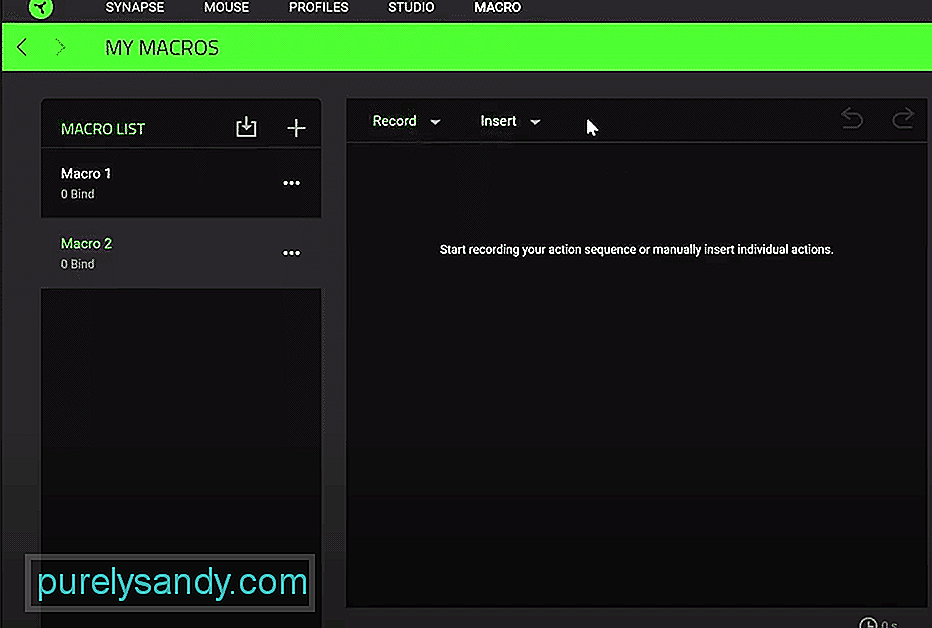
Video Youtube: Macro di copia e incolla di Razer Synapse (spiegazione)
09, 2025

